能一键装电脑系统的软件
现在电脑已经成为大家生活的一部分了。但是用久了会出问题时。很多人就会想到用一键安装系统。有些网友问能一键装电脑系统的软件?下面就推荐一款云骑士装机大师软件为大家介绍一键装电脑系统的软件教程。
一键装电脑系统的软件使用步骤阅读
1、安装完以后打开云骑士装机大师。
2、打开云后点击软件上方的一键装机。
3、选择最左边的系统重装。
4、云骑士会优先检测本地环境是否符合装机条件。
5、进入选择系统 。选择微软官方原版。
6、再选择WIN7 64位系统。
7、在弹出的下拉菜单中选择旗舰版。
8、资料备份资料可以根据自己的实际需求进行选择。
9、在弹出完成提示框。点击安装系统。
10、从这里开始用户就不用再进行操作了 云骑士会自动完成重装。
11、在这里我们稍作等待系统就安装完成了。
一键装电脑系统的软件使用操作步骤
01下载安装完以后打开云骑士装机大师
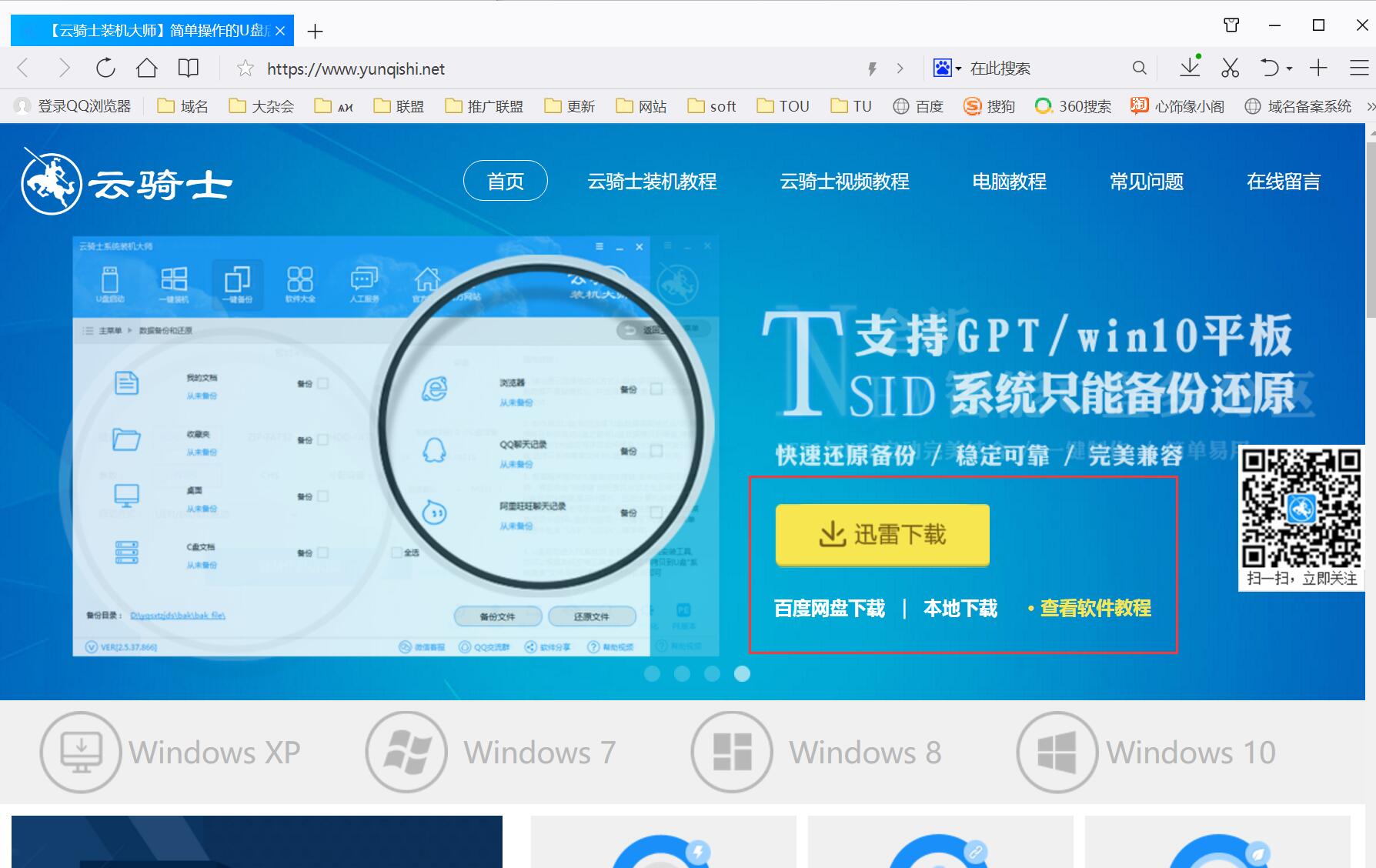
02打开云骑士装机大师后点击软件上方的一键装机
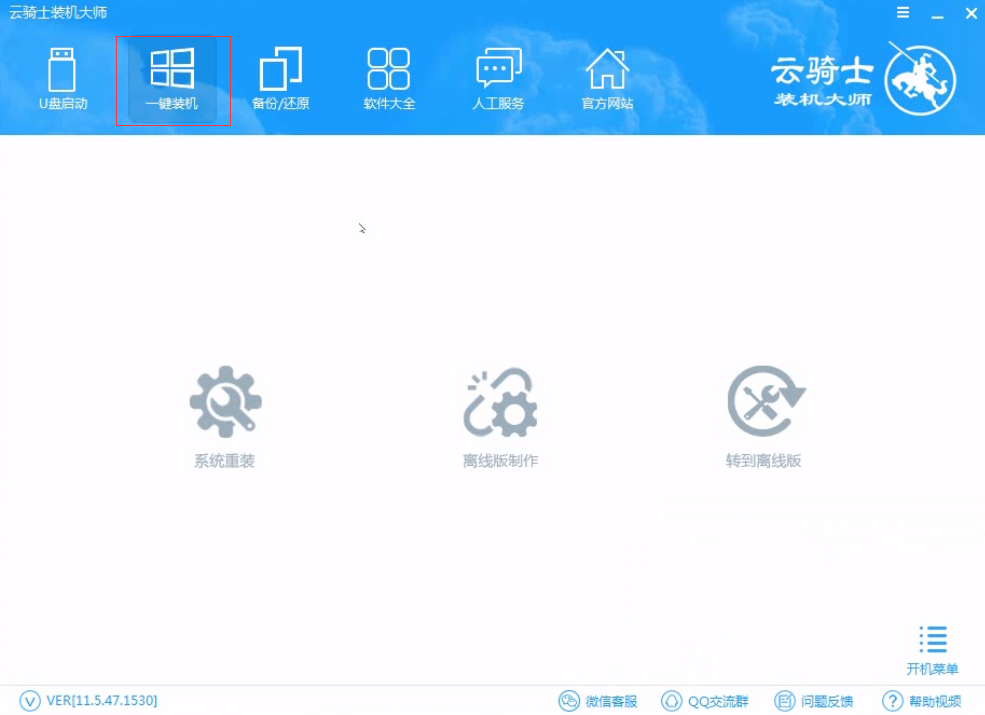
03选择最左边的系统重装
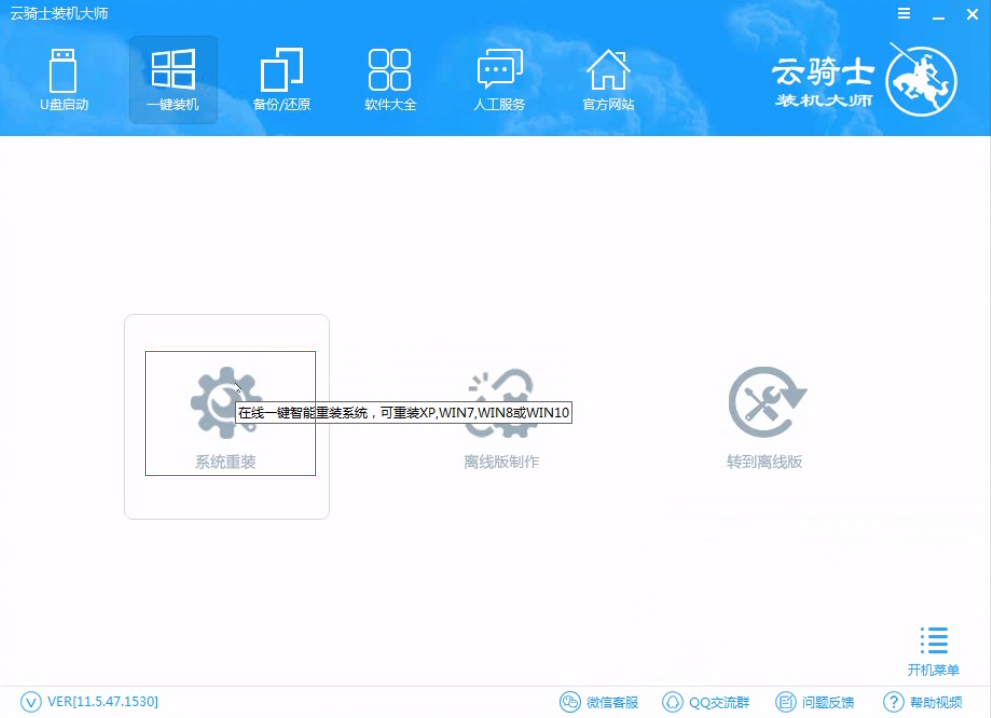
04云骑士会优先检测本地环境是否符合装机条件 。检测完成后点击下一步
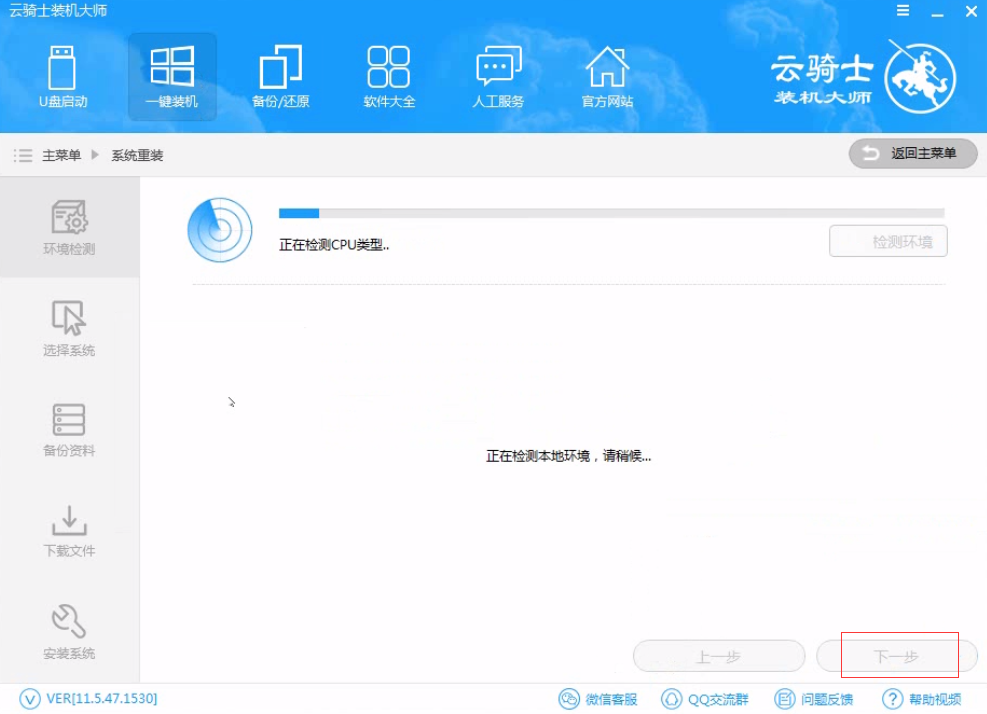
05然后我们进入选择系统 。在这选择微软官方原版
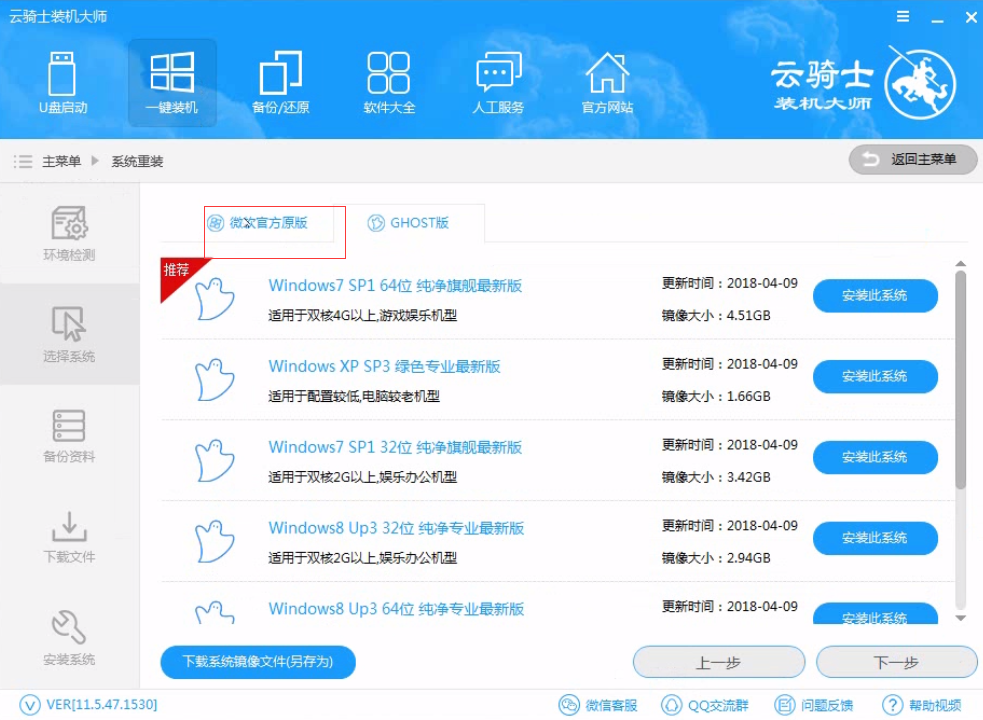
06再选择WIN7 64位系统
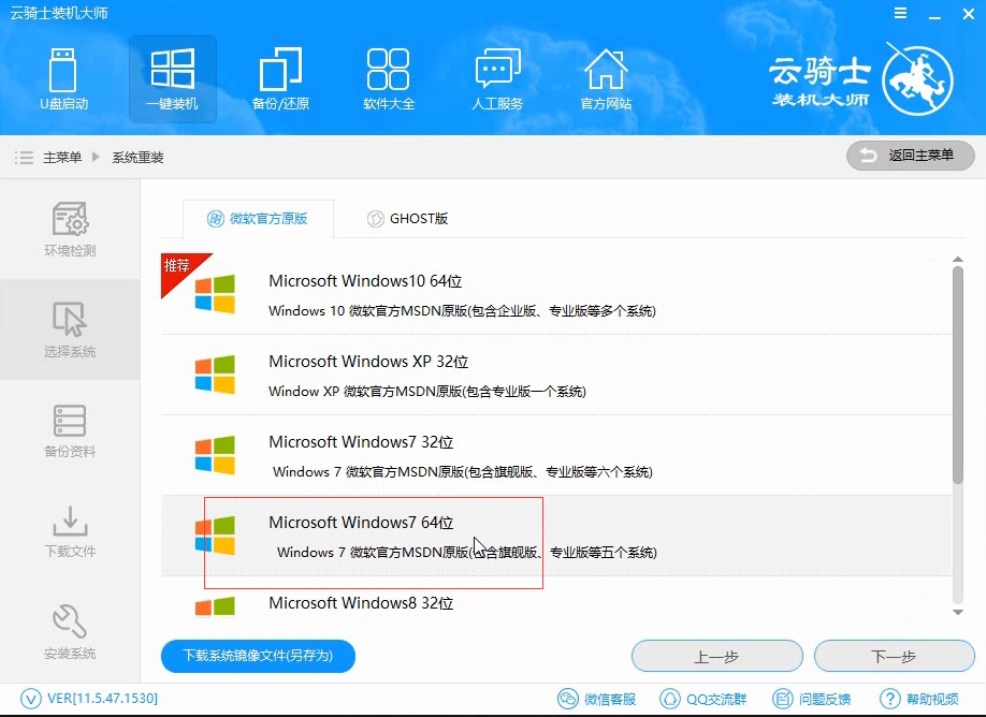
07在弹出的下拉菜单中选择旗舰版
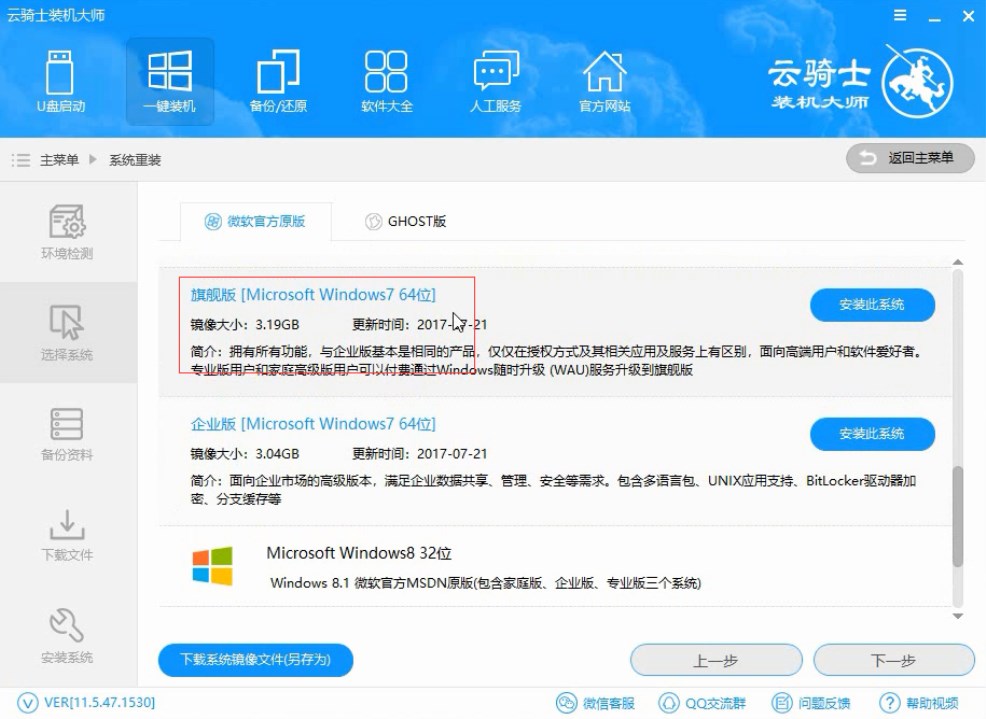
08接着在资料备份资料里可以根据自己的实际需求进行选择。因为重装以后C盘文件会丢失。所以有重要的资料文件务必要备份。选择完成后点击下一步
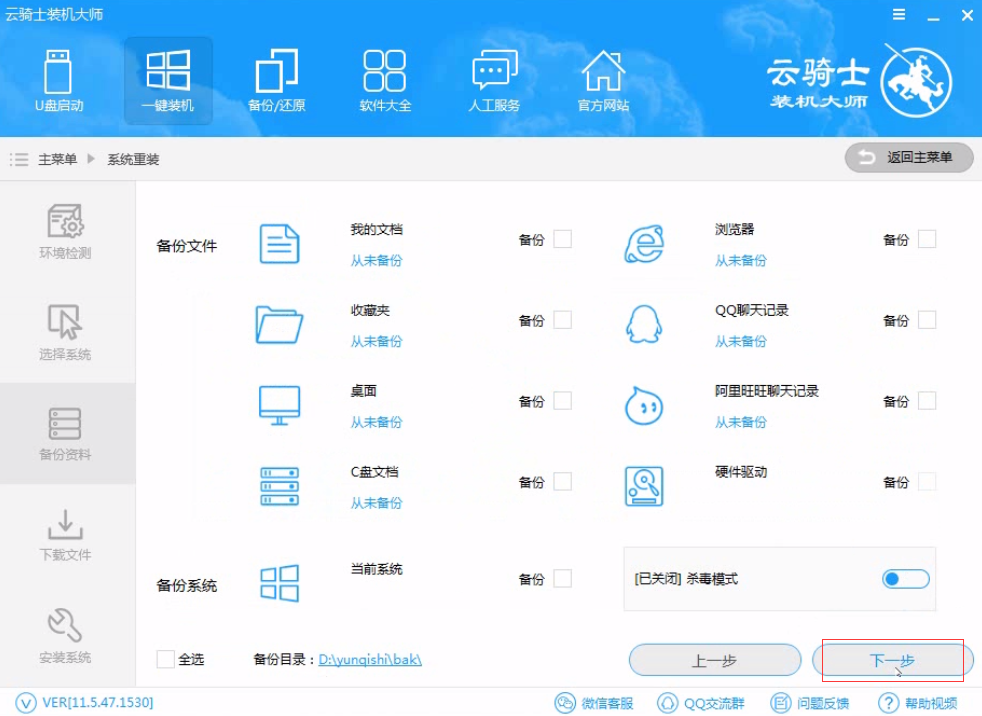
09在弹出完成提示框。点击安装系统。在这里下载的系统文件较大 大家耐心等待
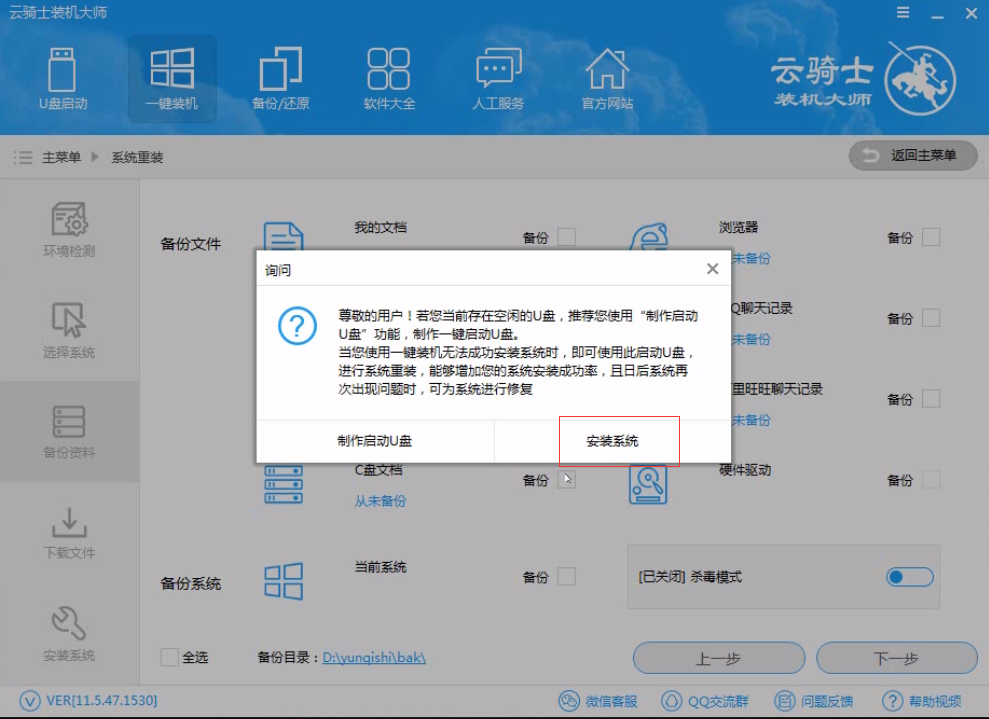
10从这里开始用户就不用再进行操作了 云骑士会自动完成重装
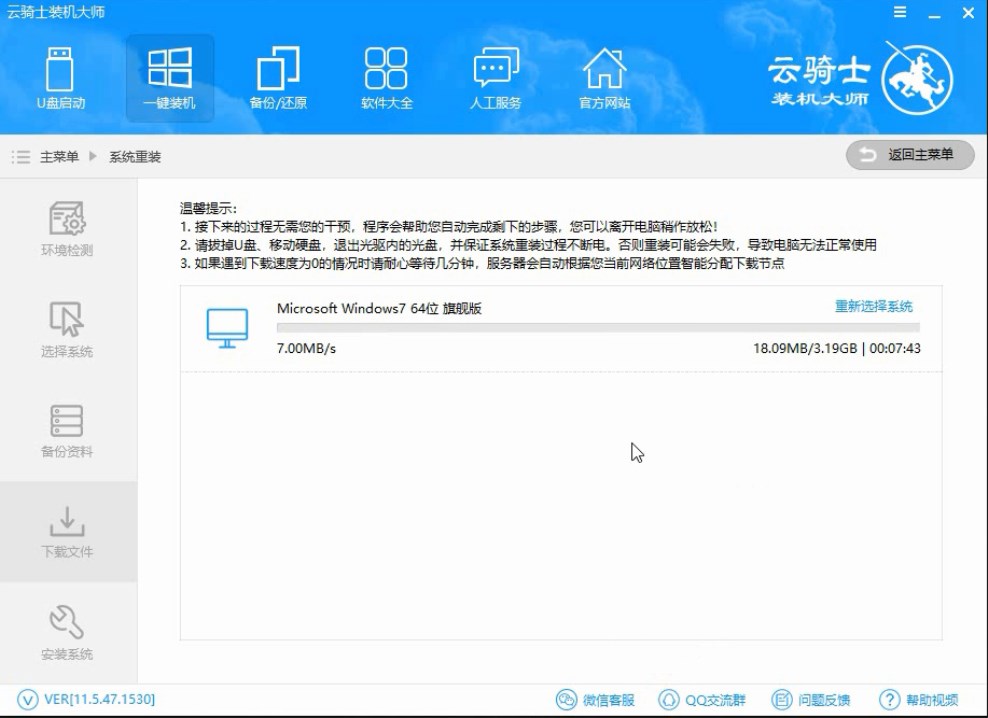
11系统下载完成后云骑士将会进行第一阶段的安装
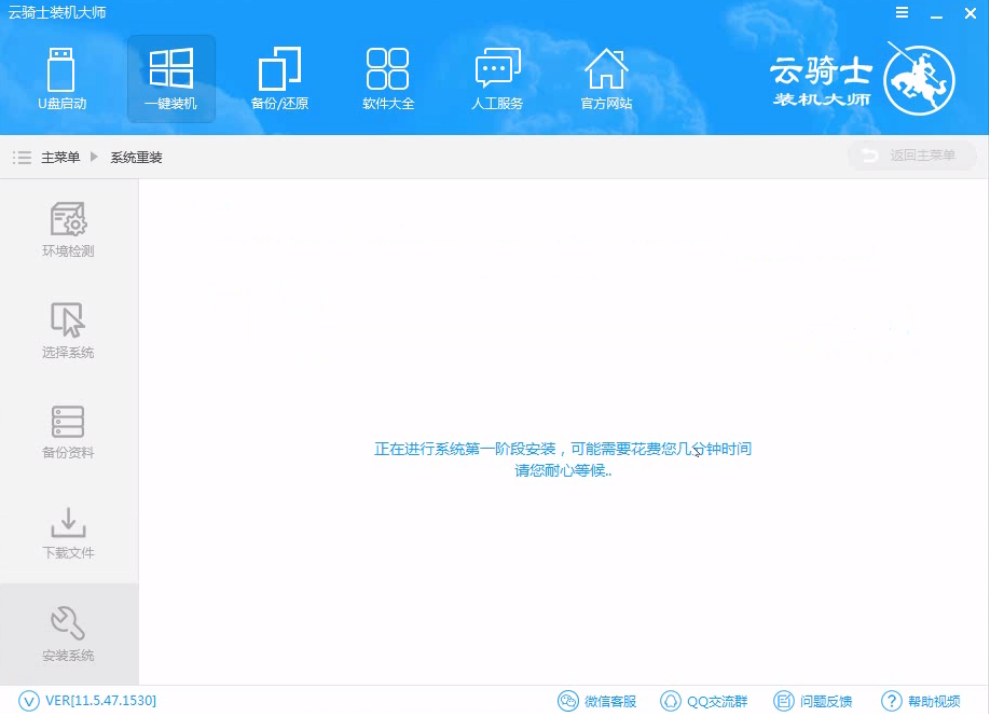
12完成后会自动重启进行系统重装
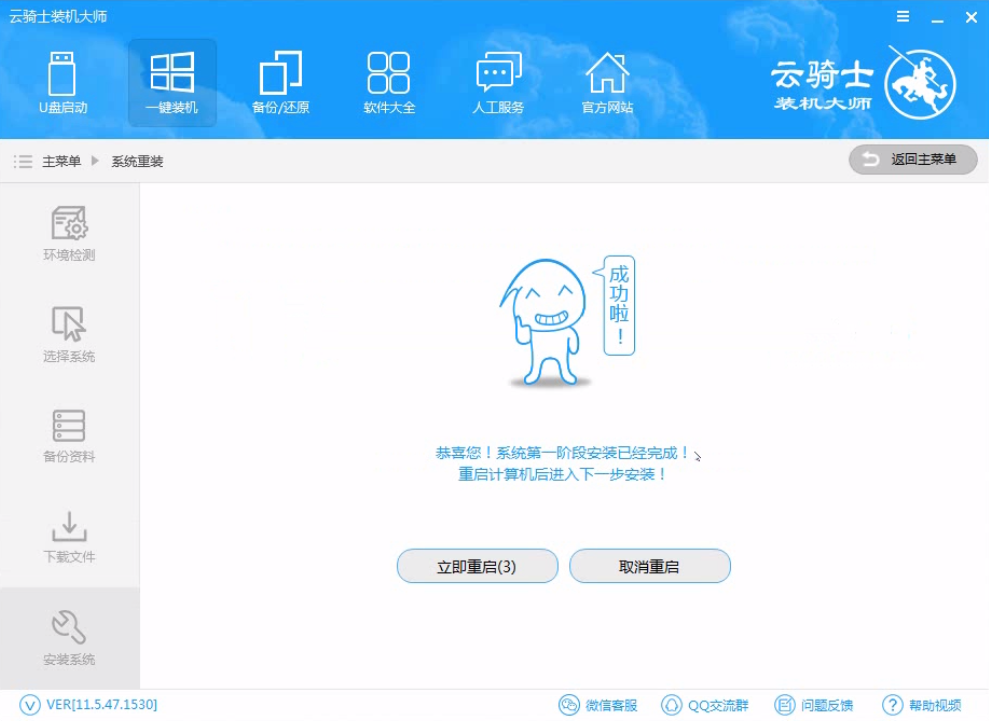
13然后会进入DOS界面
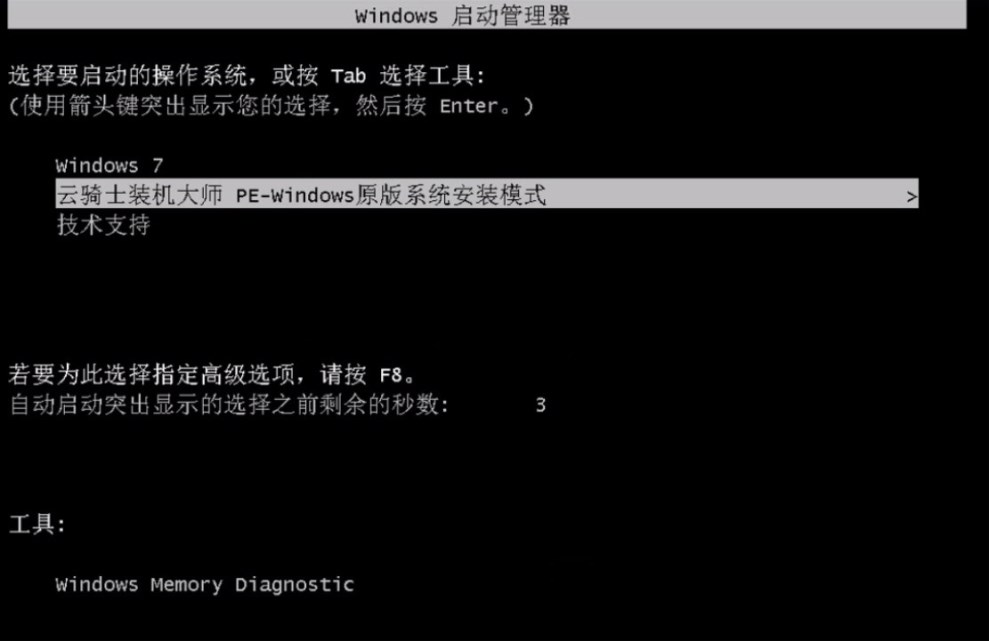
14云骑士装机大师会自动进入PE系统进行安装
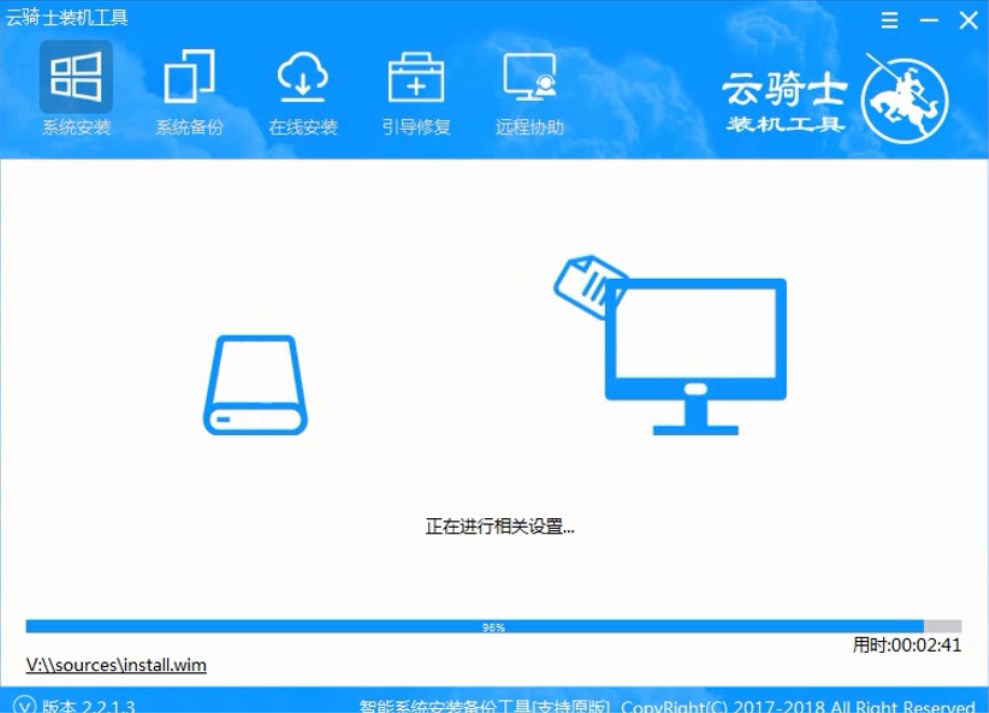
15安装成功以后 系统会自动重启进入win7安装界面
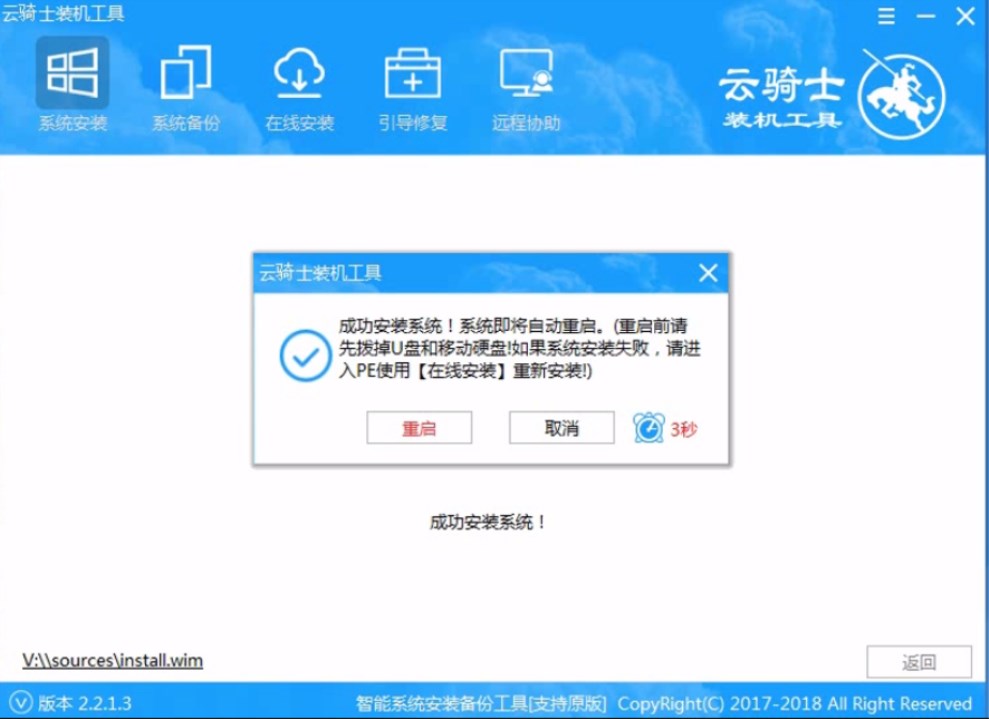
16在这里我们稍作等待系统就安装完成了
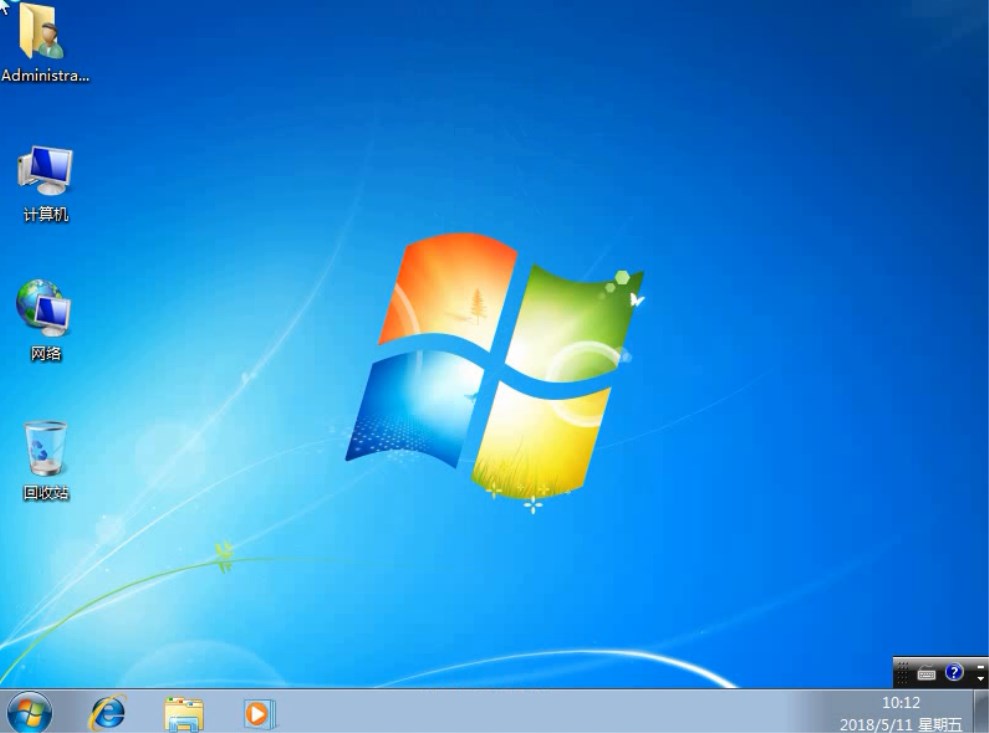
制作u盘dos启动盘视频教程
现在基本家里都有电脑了。而大部分的人只是会用电脑。当出现一些小问题时却不知该怎么办。今天就来教大家如何制作u盘dos启动盘。
首先在电脑上安装好重装系统软件。以云骑士装机大师为例:

系统相关问题解答
电脑为什么会自动重启?
关机自动重启:
1、进入CMOS。在电源管理菜单中。PME Event Wake up(PME事件唤醒)应为Disable。
2、点我的电脑。属性。高级。设置。关闭系统失败自动重启功能。
3、软件不兼容。常常会引起关机重起的问题。这是XP的新机制。
解决办法:右键点击“我的电脑”。选属性。选择“高级”选项卡。找到“启动和故障恢复”。点击旁边的“设置”按钮。去掉“系统失败”中的“自动重新启动”前的对勾(如果用的仅仅是XP。可以将看到的所有的对勾都取消了。这样可以加快XP的启动速度)。
4、进安全模式。如果关机后不再重启。继续检查系统原因。如果关机后一样重启。更换电源试试。













